
Direct X je technologie potřebná pro spuštění her, 3D modelování, vykreslování videa a dalších multimediálních úkolů. Připojuje počítačové vybavení (grafická karta, zvukový poplatek atd.) A software, který se snaží získat přístup k němu za předpokladu, že toto zařízení ji podporuje. Dnes budeme říkat o způsobu odstranění DirectX, pokud jsou například jeho soubory poškozeny a nemohou být aktualizovány.
Důležitá informace
Direct X 12 je sada komponent vložených do Windows 10, což znamená, že není standardně odstraněn. Dostane své aktualizace spolu s aktualizací systému. Proto při zobrazení problémů se nejprve zkuste aktualizovat systém Windows na nejnovější verzi. Jak to udělat, je samostatný článek na našich webových stránkách.

Přečtěte si více: Aktualizace systému Windows 10 na nejnovější verzi
Odstranění součástí, které jsou součástí systému, připravte se na jakékoli důsledky. Vzhledem k tomu, že je nutné použít software třetích stran je šance, že po odstranění knihoven DirectX systém začne pracovat nesprávně. Proto vytvořte místo pro obnovu systému Windows 10 tak, aby mohl být vrácen do provozního stavu nebo zálohování systému. Také jsme o tom podrobně psali v jednotlivých článcích.
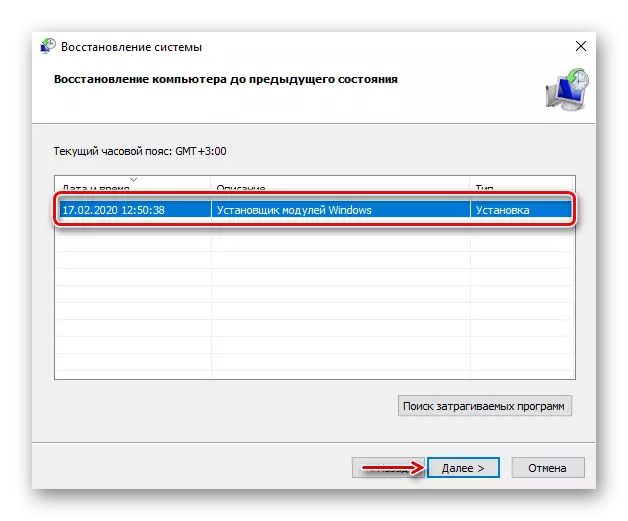
Přečtěte si více:
Jak vytvořit bod Windows 10
Vrácení do bodu obnovy v systému Windows 10
Jak vytvořit zálohu systému Windows 10
Smazat Direct X.
DirectX Happy Uninstall (DHU) je nástroj pro správu DX. I přes anglické jazykové rozhraní se program snadno používá - s několika kliknutím myši, můžete zálohovat Direct X, odstranit svou aktuální verzi a dokonce nastavit novou sadu komponent.
DHU pracuje pouze na 64bitových systémech a licence je k dispozici pro plné použití. Vzhledem k tomu, že v tuto chvíli se jedná o jediný pracovní software pro odstranění DirectX z Windows 10, vývojáři se jim umožnili zaplatit. Omezení jako obvykle se týká nejdůležitějších funkcí: "Oprava chyba" a "Smazat dx".
Stáhnout DirectX Happy Uninstall z oficiální stránky
- Před vymazáním se doporučuje vytvořit zálohu. Chcete-li to provést, přejděte na kartu "Gen Funkce" a klepněte na tlačítko "Backup DirectX".

Dále klikněte na tlačítko Start Backup ".
- Chcete-li obnovit pak komponenty, klepněte na tlačítko "Obnovit DirectX".

Pokud je způsobena chybová zpráva DirectX, můžete je nejprve pokusit o odstranění. Chcete-li to udělat, přejděte na kartu "Adv Feature" a stiskněte "Fix DirectX chyby" , pak - "Start Fix DX" . Stránka se stažením ke stažení datového paketu DirectX bude použit pro eliminaci chyb. Vložte archiv, rozbalte jej a spusťte soubor. "Runme" . Dále počkejte, až DHU dokončí práci.
- Chcete-li odstranit Direct X, klepněte na tlačítko "Odinstalovat DirectX".
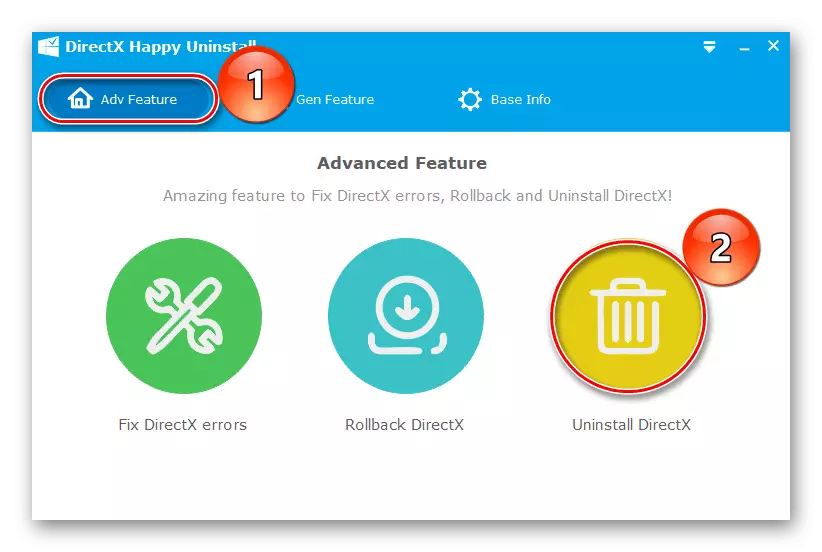
Poté klikněte na "Odinstalovat DX". Čekáme na dokončení procesu a restartujeme počítač.

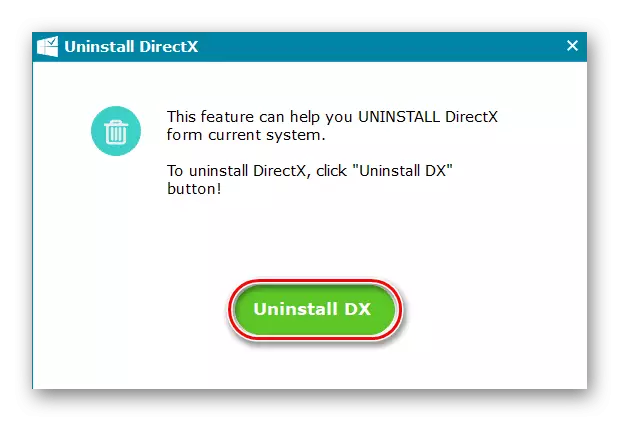
Vzdálené komponenty lze také nainstalovat pomocí DHU, ale je lepší vyplnit chybějící knihovny z oficiálního webu společnosti Microsoft.
Viz také: Jak nainstalovat DirectX
Doufáme, že váš problém rozhodne před odstraněním DirectX. Ale i když k tomu přišlo, přemýšlejte o současné příčinách. Pokud jednoduše nemůžete spustit program nebo hru, v systémových požadavcích, které je zadána dřívější verze DX, musíte vědět, že Direct X 12 obsahuje všechny potřebné komponenty z předchozích knihoven, a proto důvod může být v jiném.
